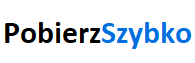Dźwięk nie działa na laptopie lub komputerze. Co robić?
Dźwięk, który nie działa na laptopie lub komputerze, może być czasami bardzo irytujący. Jednak ważne jest, aby znaleźć przyczynę, dla której komputer nie odtwarza dźwięku. Problemów może być kilka, a ponadto mogą one zasadniczo różnić się od siebie. Nieważne, czy głośniki w komputerze nie działają, czy też dźwięk nie trafia do słuchawek, np. po podłączeniu ich do laptopa lub komputera. Najpierw wypróbuj wszystkie sytuacje, spróbuj podłączyć i odłączyć urządzenia audio, ponownie uruchomić komputer i dowiedzieć się, kiedy dźwięk (nie działa) dla Ciebie.
Głośniki w laptopie nie działają
Najpierw przyjrzyjmy się bliżej, co zrobić, jeśli Twój laptop nie odtwarza dźwięku przez wbudowane głośniki.
- Sprawdź głośność – Przede wszystkim sprawdź głośność w swoim laptopie. Na pasku zadań (dolny pasek na ekranie) po prawej stronie znajduje się ikona głośnika, kliknij ją lewym przyciskiem myszy. Zobaczysz małe okno pokazujące głośność dźwięku. Dostosuj głośność do swoich potrzeb. Nowsze laptopy mają już regulację głośności za pomocą funkcjonalnych skrótów klawiaturowych (F1, F2,...), które mają symbol głośnika i mogą być również używane do regulacji głośności dźwięku. Czasami jednak konieczne jest naciśnięcie pomocniczego klawisza Fn na klawiaturze, a następnie klawisza głośnika.
- Sprawdź mikser głośności – ponownie kliknij lewym przyciskiem myszy ikonę głośnika na pasku zadań i wybierz "Otwórz mikser głośności". Otworzy się okno, w którym możesz zobaczyć wszystkie aplikacje odtwarzające dźwięk. Sprawdź, czy jakaś aplikacja nie jest wyciszona.
- Sprawdź wyjście głośnika - Otwórz „Ustawienia dźwięku”, do których możesz uzyskać dostęp, korzystając z tej samej procedury, co w poprzednim punkcie. Pojawi się nowe okno, w którym od razu zobaczysz sekcję "Wyjście". Upewnij się, że masz ustawione „Głośniki/Słuchawki” za pomocą selektora.
- Pomóż sobie przyciskiem „Rozwiązywanie problemów — jeśli sprawdziłeś wszystkie poprzednie opcje i nadal nie masz dźwięku, możesz kliknąć ikonę „Rozwiązywanie problemów”. System sam zacznie wykrywać, co nie działa poprawnie. Po chwili powinieneś otrzymać komunikat informujący o potencjalnym problemie.
- Aktualizacja systemu Windows — czasami może pomóc w rozwiązaniu problemu przerywanego dźwięku %C3%A1cia- windowsu-3c5ae7fc-9fb6-9af1-1984-b5e0412c556a#WindowsVersion=Windows_10>aktualizacja urządzenia.
- Uruchom ponownie usługi audio — jeśli żadna z poprzednich wskazówek nie rozwiązała problemu, możesz spróbować ponownie uruchomić usługi audio. Wpisz „Usługi” lub „Usługi” w wyszukiwarce paska zadań i kliknij pierwszą opcję. Otworzy się nowe okno, w którym znajdziesz wszystkie usługi, przewiń listę w dół i znajdź „Windows audio”. Kliknij tę opcję prawym przyciskiem myszy i wybierz „Przywróć” lub „Uruchom ponownie”. Zrób to samo dla opcji „Windows Audio Endpoint Builder”
Jeśli wypróbowałeś wszystkie opcje i nadal nie możesz uzyskać dźwięku na swoim laptopie, możesz spróbować skontaktować się z ekspertem lub zwrócić się o pomoc do autoryzowanego serwisu.
Dźwięk nie działa przez podłączone urządzenie
Czasami może się zdarzyć, że nie słychać dźwięku przez głośniki lub słuchawki podłączone do komputera.
- Sprawdź złącze połączenia – Ważny jest kabel połączeniowy, sprawdź, czy nie jest luźno włożony do portu lub w jakiś sposób luźny. Jeśli masz pewność, że kabel jest w porządku, sprawdź, czy podłączasz kabel do właściwego portu. Zwykle komputery używają oddzielnego złącza dla mikrofonu i głośników lub słuchawek. Najczęściej można je rozróżnić po kolorze (zielony – głośniki lub słuchawki, różowy – mikrofon) lub symbolu (mikrofon, głośnik). Laptopy mają zwykle tylko jedno złącze, więc konieczne jest dokupienie redukcja.
- Aktualizacja sterowników dźwięku – Aktualizacja kierowców może czasem pomóc. Wpisz „Menedżer urządzeń” w polu wyszukiwania paska zadań. Otworzy się okno, w którym możesz rozwinąć „Sterowniki dźwięku, wideo i gier”. Następnie znajdź nazwę podłączonego urządzenia, kliknij nazwę prawym przyciskiem myszy i wybierz „Aktualizuj sterownik”. Następnie kliknij „Wyszukaj sterowniki automatycznie”, jeśli jest dostępna aktualizacja, zostanie ona pobrana i zainstalowana.
Czasami możesz napotkać problem polegający na tym, że nie możesz przesłać dźwięku z komputera do telewizora. W takim przypadku sprawdź, czy poprawnie podłączyłeś laptopa lub komputer. Jednak gdy żadna z powyższych opcji nie zadziała, będziesz zmuszony oddać laptopa lub komputer do naprawy lub skonsultować się z technikiem. Jeśli masz komputer lub laptop objęty gwarancją, zalecamy zgłoszenie roszczenia do urządzenia.
Absolwent uczelni informatycznej, ma 6 lat doświadczenia w pisaniu artykułów technologicznych. Jego profesjonalne podejście i znakomita zdolność do wyjaśniania skomplikowanych tematów dostarczają czytelnikom klarownego i przydatnego spojrzenia na świat technologii cyfrowych.
- 6 sposobów: jak wpisać dolara amerykańskiego na klawiaturze
- Jak napisać tyldę na klawiaturze?
- Jak pobrać zdjęcia z ZDJĘĆ GOOGLE na komputer lub telefon?
- Jak zrobić symbol hashtagu na klawiaturze?
- 5 najlepszych aplikacji AI (bezpłatnych)
- 7 najlepszych aplikacji do udostępniania ekranu telewizora (bezpłatnie)
- Jak napisać symbol funta brytyjskiego na klawiaturze
- Jak napisać znak euro na klawiaturze?
- Jak napisać pionową linię na klawiaturze?
- Jak napisać gwiazdkę na laptopie bez użycia klawiatury numerycznej?
Agena 2.9.5
Środowisko programistyczne dla języka programowania Agena.
58
Freeware
RamSmash 2.9.2.2013
Uwolnienie pamięci.
51
Trial
Cursor Hider 1.8.8.23
Wyłącz kursor myszy.
49
Trial
Fresh UI 8.85
Ukryte opcje w systemie Windows.
45
Freeware
CloneSpy 3.22
Wyszukaj zduplikowane pliki na dysku.
43
Freeware
BitTorrent 7.10.5 Build 45496
Popularny klient torrent do pobierania muzyki, filmów lub gier.
42
Freeware
FireAlpaca 1.5.5
Edytor obrazów.
41
Ad-supported
Vuze 5.6.2.0
Klient Torrenta.
40
Freeware
SuperRam 7.12.7.2015
Optymalizacja pamięci.
39
Shareware
SlimBrowser 7.00.136
rozszerzenie Internet Explorera.
38
Freeware
Nowe programy
MobiLuxe 1.38 - prod
Aplikacja mobilna
Freeware
0 kB
GoPro Quik: Video Editor 12.16
Edycja wideo
Freeware
0 kB
W32.Blaster.Worm Removal Tool 1.0.0
Program antywirusowy
Freeware
0 kB
EVEREST Ultimate Edition 5.50.2100
Program diagnostyczny komputera
Demo
0 kB
McAfee LiveSafe 14.0
Program antywirusowy
Demo
0 kB
Stumple Guys 0.74
Gra akcji na PC
Freeware
0 kB
Mafia: Definition Edition Steam 1.0
Gra akcji na PC
Ad-supported
0 kB
Booking.com
Szukaj zakwaterowania (aplikacja)
Freeware
0 kB
Microsoft OneDrive 7.6
Aplikacja mobilna
Freeware
0 kB
Yourwallet 1.7.13
Aplikacja mobilna dla kart lojalnościowych
Freeware
0 kB
Geocaching 9.53.0
Mobilna aplikacja
Freeware
0 kB
Find my kids: Tracker GPS 2.75.8 - google
Monitorowanie dziecka / telefonu
Freeware
0 kB
Jaumo 202406.1.4
Aplikacja randkowa
Freeware
0 kB
Snow Race! 2.1.5
Gra mobilna
Freeware
0 kB
LinkedIn 4.1.951
Aplikacja mobilna sieci społecznościowej
Freeware
0 kB
YAZIO
Liczenie kalorii na komórkę
Freeware
0 kB
Koyote Free Video Converter 3.2
Zmień format wideo
Freeware
0 kB
Like a Pizza 1.83
Gra mobilna
Freeware
0 kB
Cactus McCoy 2 Flash
Gra komputerowa
Freeware
0 kB
Ulead VideoStudio 11
Edycja wideo
Demo
0 kB
Nowe aktualizacje
Yawcam 0.8.0
Praca i działanie kamery internetowej
Freeware
0 kB
Notepad++ 8.4.6
Notatnik
Freeware
0 kB
Subtitle Edit 4.0.3
Montaż, tłumaczenie napisów do filmów
Freeware
0 kB
Seamonkey 2.53.18
Przeglądarka internetowa
Freeware
0 kB
Lidl Plus 14.25.1
Aplikacja mobilna do inteligentnych i tańszych zakupów
Freeware
0 kB
Jedność COOP-u 3.8.3
Zniżki, promocje i ulotki dla telefonów komórkowych
Freeware
0 kB
Spotify
Słuchaj muzyki w Internecie
Ad-supported
0 kB
ZwCAD Professional 2008i
Program CAD kompatybilny z plikami AutoCAD
Trial
60 MB
GeoGebra 6.0.560.0
Program edukacyjno-dydaktyczny z zakresu matematyki i geometrii
Freeware
48,6 MB
Krokomierz do telefonu 1.1.2
Aplikacja do liczenia kroków i monitorowania kalorii
Freeware
0 kB
Wattpad
Sieć społecznościowa dla czytelników i autorów opowiadań
Freeware
0 kB
foodora PL 23.11.0
Zamawianie i dostawa jedzenia (aplikacja)
Freeware
0 kB
Python 3.10.2
Potężny język programowania.
Freeware
26,9 MB
Nokia Suite 3.8
Synchronizacja z komputerem i telefonem komórkowym
Freeware
0 kB
Google mapy
Aplikacja Mapy Google na Androida
Ad-supported
0 kB
3DMark 6
Test wydajności komputera - wymagające graficznie gry
Freeware
584,8 MB
Detwinner 2.03.001
Wyszukaj zduplikowane lub podobne pliki
Freeware
0 kB
FaceApp 4.5.0.9
Edycja / ulepszanie zdjęć selfie
Ad-supported
0 kB
Google Chrome 107.0.5304.63
Szybka przeglądarka internetowa
Freeware
84,6 MB
Stocard
Aplikacja karty lojalnościowej
Freeware
0 kB